Hogyan lehet csatlakoztatni az internetet az útválasztótól a számítógéphez (laptop) hálózati kábelen keresztül?

- 3770
- 250
- Boros Patrik
Hogyan lehet csatlakoztatni az internetet az útválasztótól a számítógéphez (laptop) hálózati kábelen keresztül?
Számos cikket már írtak az internetkapcsolaton az interneten vezeték nélküli hálózaton. Csatlakozási utasítások, különböző problémák megoldása, hibák stb. D. És ebben a cikkben fontolóra veszik az útválasztás csatlakoztatását a számítógéphez egy hálózati kábel segítségével, amely általában egy útválasztóval érkezik. A kábelcsatlakozással minden sokkal könnyebb, mint a Wi-Fi-vel. De ennek ellenére néha kérdések merülnek fel az útválasztóhoz való csatlakozással egy hálózati kábellel (LAN).
Alapvetően természetesen, az internethez való kábel használatával az álló számítógépek csatlakoznak az internethez, amelyben nincs beépített Wi-Fi vevő. És ha vásárol egy speciális Wi-Fi adaptert a számítógéphez, akkor itt megtagadhatja a vezetékeket. Mindig azt tanácsolom, hogy csatlakoztassa a kábel útválasztót, hogy beállítsa, nos, vége, hogy frissítse a firmware -t. Különböző esetek vannak, talán a Wi-Fi nem működik egy laptopon, de csatlakoznia kell az internethez, vagy a vezeték nélküli hálózatnál alacsony, itt van egy hálózati kábelre. A kapcsolat mindig stabilabb a kábel számára, mint a levegőben.
Csak a hálózati kábelre van szükségünk, amelyet a számítógéphez csatlakoztatunk az útválasztóhoz. Ez egy közönséges csavart pár, mindkét oldalon RJ-45 csatlakozókkal. Egy ilyen kábelnek teljesnek kell lennie az útválasztóval. Igaz, ott rövid (az útválasztó gyártójától függően). Ha hosszú kábelre van szüksége, akkor elkészíthető egy számítógépes áruházban. Lehet, hogy önmaga, de szüksége van egy speciális szerszámra. Az utasítások tele vannak az interneten.
Általános szabály, hogy 4 eszközt csatlakoztathat a hálózati kábellel az útválasztóhoz. Ez a 4 LAN csatlakozó, amelyet valószínűleg megtalálni fog az útválasztón. Bizonyos esetekben a LAN lehet 1 vagy 8. Nem számít, a Windows melyik verziója van telepítve a számítógépére. Az utasítás a Windows 7, a Windows 8 és a Windows 10 -hez alkalmas. Minden ugyanúgy csatlakozik a Windows XP -hez, de az IP -beállítások kissé eltérőek lesznek.
Csatlakozás az útválasztóval hálózati kábellel (LAN)
Minden nagyon egyszerű. Vegyük a hálózati kábelt, csatlakoztatjuk az egyik végét az útválasztóhoz az egyik LAN -csatlakozóban (ezeket a LAN vagy az otthoni hálózat aláírja). És csatlakoztatjuk a kábel második végét a számítógépes hálózati kártyához. Ez így néz ki:

Ha egy laptopot csatlakoztat az útválasztóhoz, akkor mindent pontosan ugyanazt csinálunk ott. A kábel egyik vége az útválasztóhoz, a második a laptop hálózati térképén:
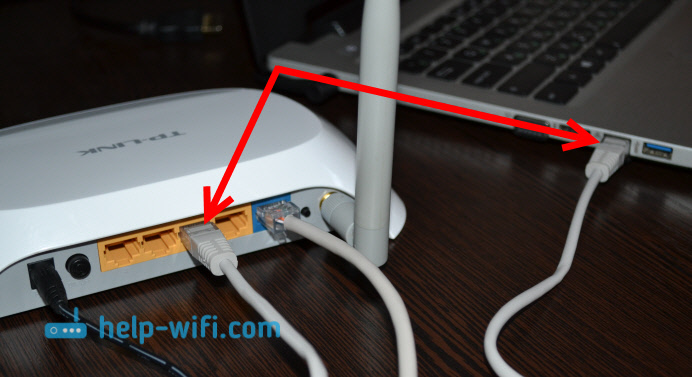
Ez az összes kapcsolat. Ha az útválasztó be van kapcsolva, akkor a számítógépnek azonnal reagálnia kell az útválasztóhoz való csatlakozásra. A tea csatlakozási állapota megváltozik (a jobb alsó sarokban).
Ha az internet csatlakozik az útválasztóhoz, és már konfigurálva van, akkor valószínűleg a csatlakozási ikon ilyen lesz:

Ez azt jelenti, hogy minden rendben van, és az internet már működik.
És ha az útválasztó még nem van konfigurálva (csak azt konfigurálja), vagy vannak problémák a számítógép beállításaiban, akkor a kapcsolat állapota sárga felkiáltójelet tartalmaz. És az internethez való hozzáférés nélkül. A számítógépen lévő internet nem fog működni.
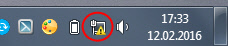
Ha a más eszközök ezen útválasztójának internete jól működik, és a számítógépen, amelyet az internethez való hozzáférés nélkül csatlakoztattunk, akkor ellenőriznie kell a helyi hálózat IP és DNS beállításait.
Az internethez való hozzáférés nélkül, amikor kábelen keresztül csatlakozik
Lehet, hogy az internet csatlakoztatása után nem fog működni. A kapcsolat "az internethez való hozzáférés nélkül" vagy a "Limited" (a Windows 8 és a Windows 10 -ben) lesz. Ha a probléma nem az útválasztóban van (elosztja az internetet), akkor ellenőriznie kell a számítógép beállításait.
Kattintson a jobb egérgombbal a csatlakozási ikonra, és válassza ki Networks Control Center és a teljes hozzáférés. Válasszon egy új ablakban Az adapter beállításainak módosítása.
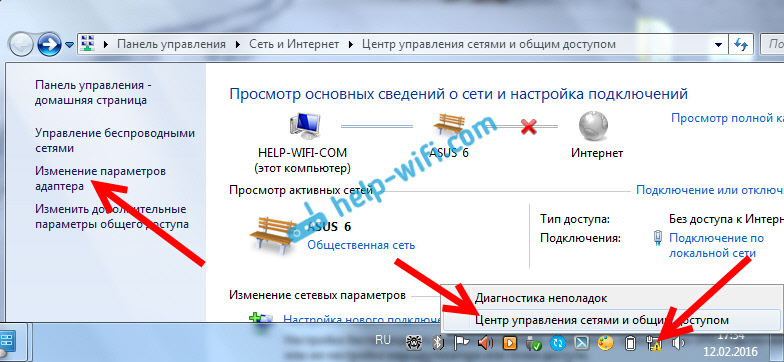
Ezután kattintson az adapterre a jobb gombbal LAN csatlakozás, vagy Ethernet, És válasszon Tulajdonságok.
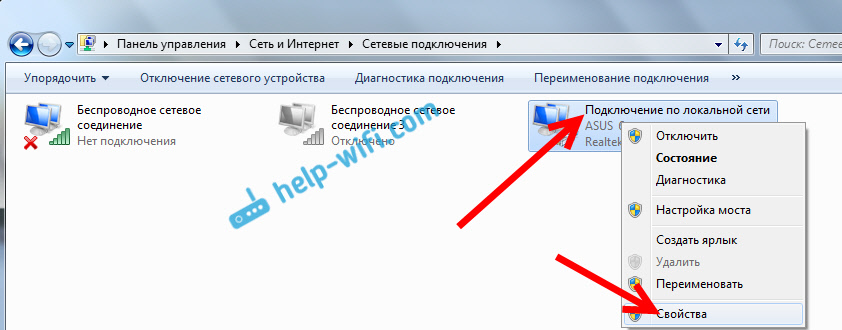
És tegyen mindent, mint az alábbi képernyőképen. Be kell állítania az IP és a DNS címek automatikus átvételét.
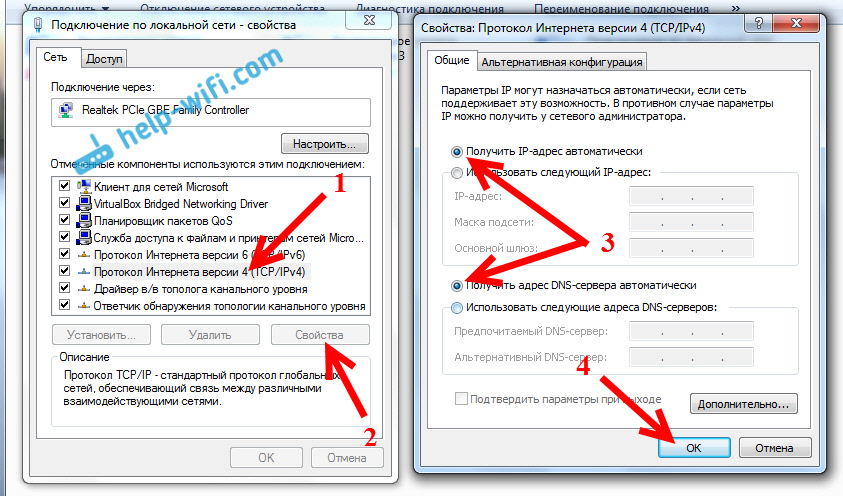
Ezután indítsa újra a számítógépet, mindent meg kell keresnie.
Mi a teendő, ha a számítógép nem reagál a hálózati kábel csatlakoztatására?
Lehet, hogy miután a kábelt a számítógéphez csatlakoztatta, a csatlakozási állapot nem változik, és lesz egy vörös kereszttel rendelkező számítógép (nincs csatlakozás).

Ebben az esetben próbálja meg a következőket:
- Csatlakoztasson egy hálózati kábelt egy útválasztón egy másik LAN csatlakozóhoz.
- Ha lehetséges, cserélje ki a hálózati kábelt. Lehetséges, hogy a probléma a kábelben van.
- Telepítse vagy frissítse a hálózati kártya illesztőprogramot.
- Lépjen az adapterek kezelésére, és ellenőrizze, hogy az adapter szerepel -e a helyi hálózaton. Kattintson rá a jobb egérgombbal, és válassza a Kapcsolás lehetőséget.
- Ha az internet nem működik a Windows 10 számítógépen, akkor lásd: ez a https: // súgó-wifi vált.Com/reshenie-problem-i-ihibok/ne-rabotaet-internet-v-wiindos-10posle-podklyuchenia-setevogoo-karelya/.
Ahogy a gyakorlat mutatja, minden a csatlakozás után azonnal működik a kábelen. Problémák és beállítások nélkül. Ha nem tudta csatlakoztatni a számítógépet egy útválasztóval, akkor írja le a problémát a megjegyzésekben. Határozottan válaszolok és segítek a tanácsokkal.
- « Az internetes internet eltűnik (a 3G USB modemen keresztül). Mit kell tenni?
- A laptopon nincs vezeték nélküli hálózati kapcsolat Wi-Fi »

